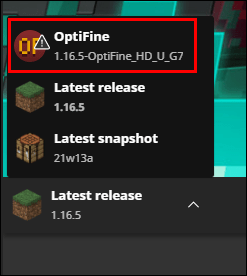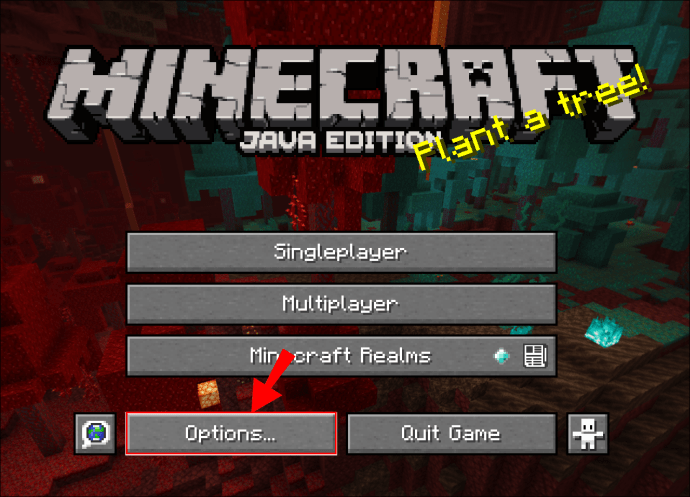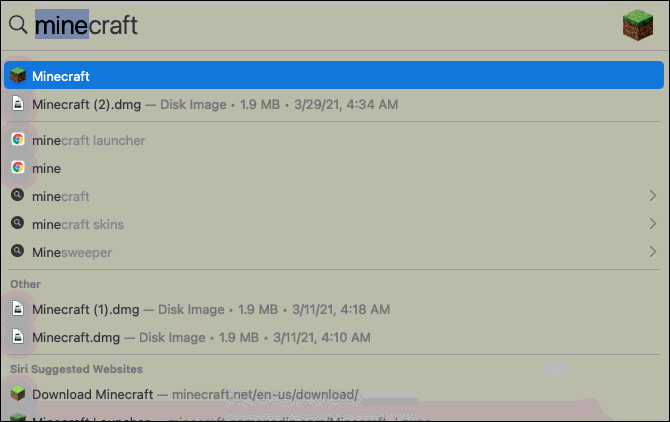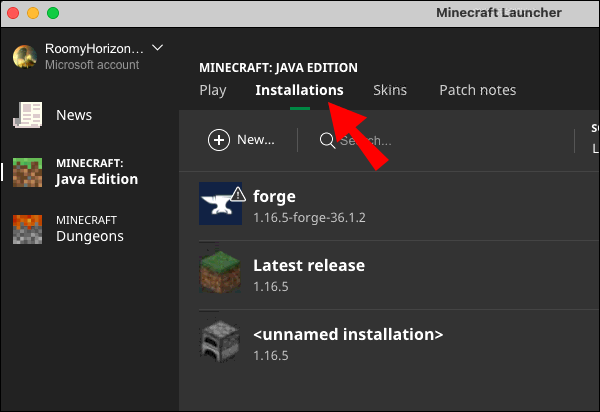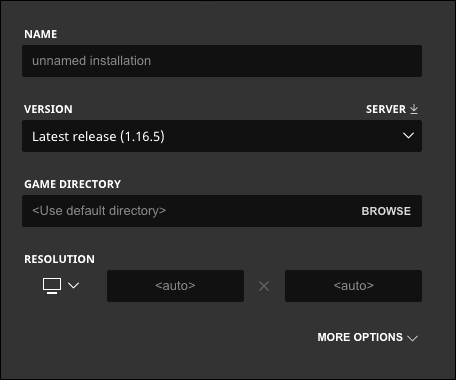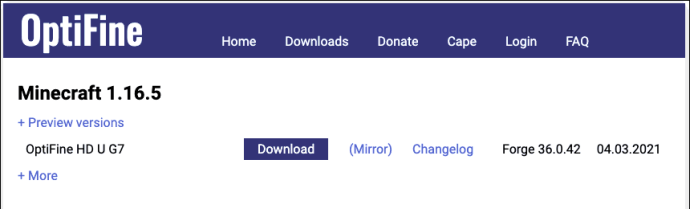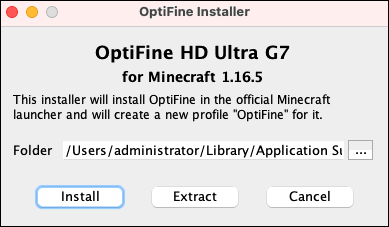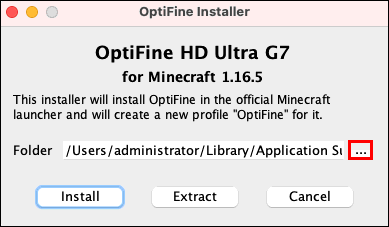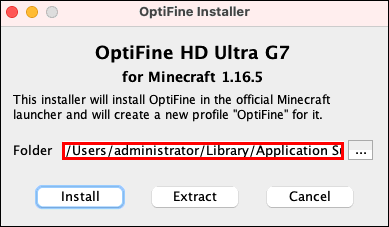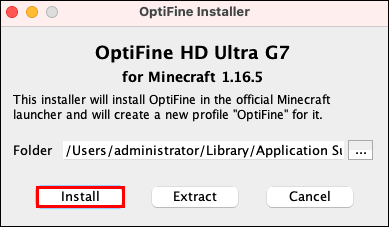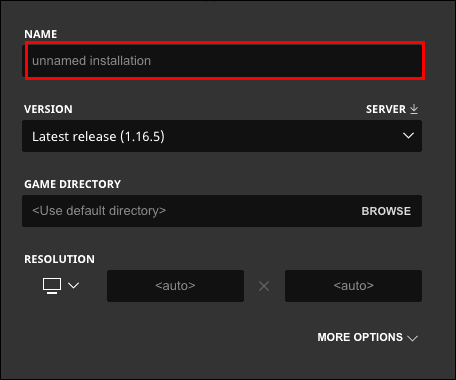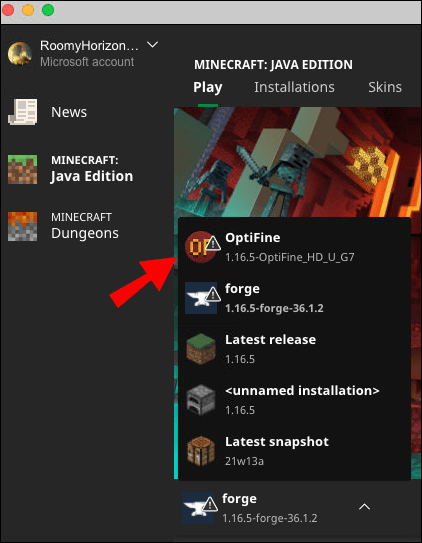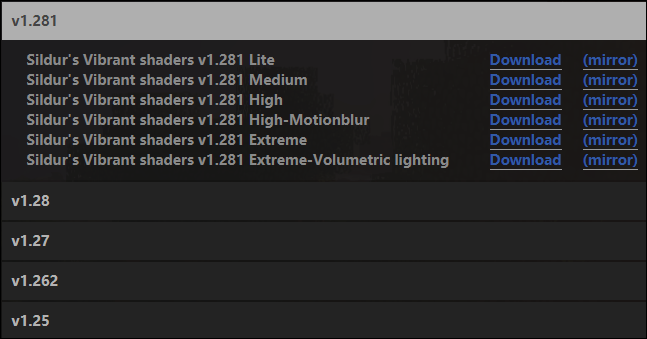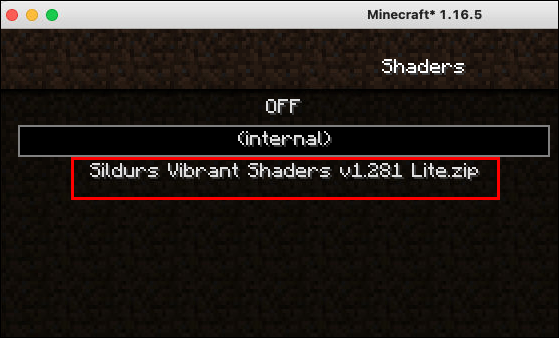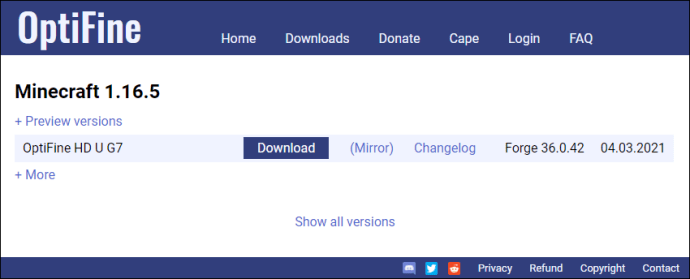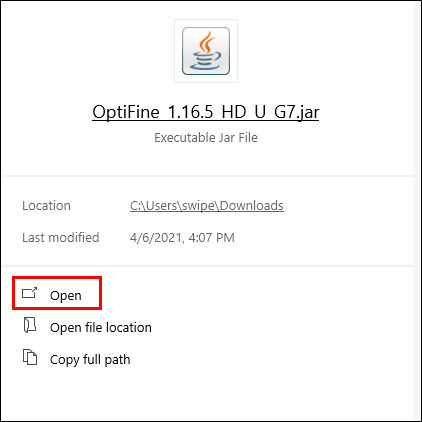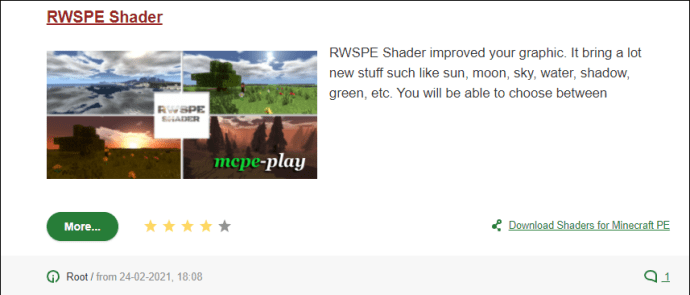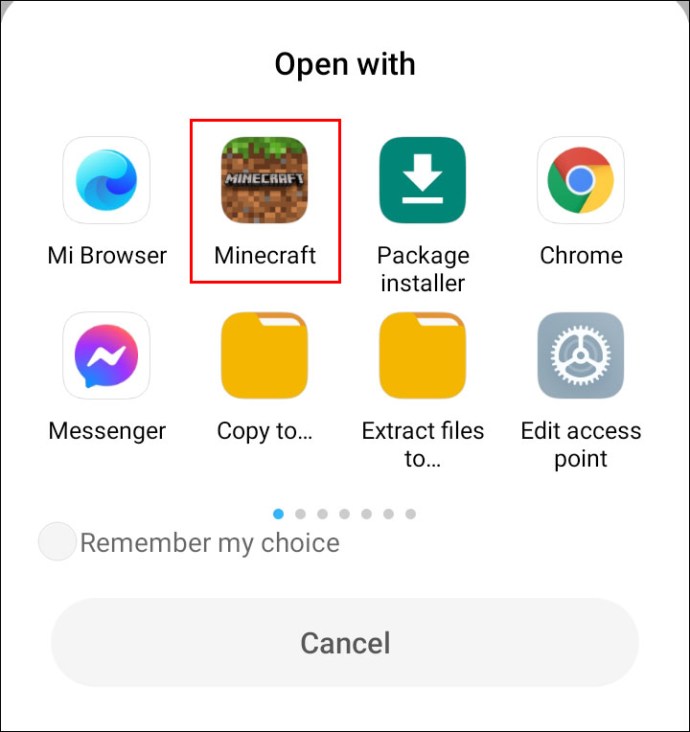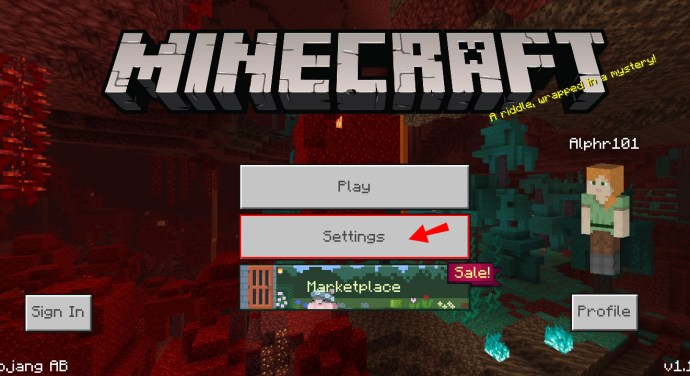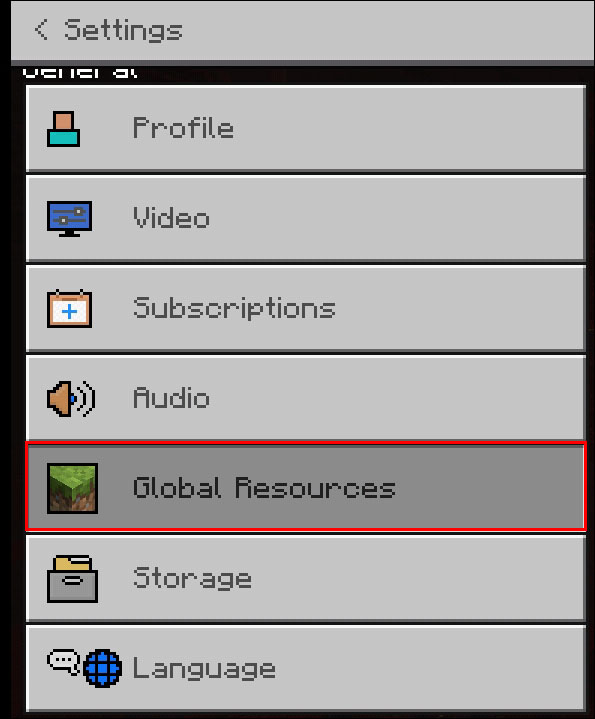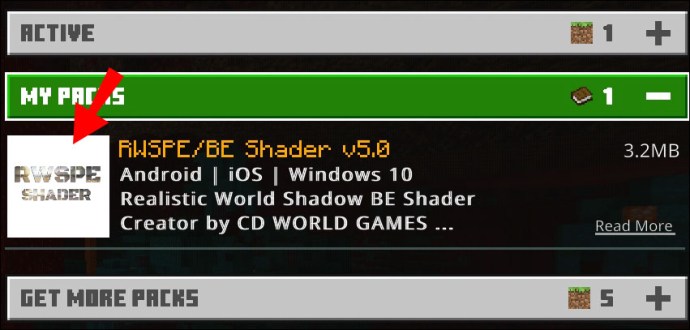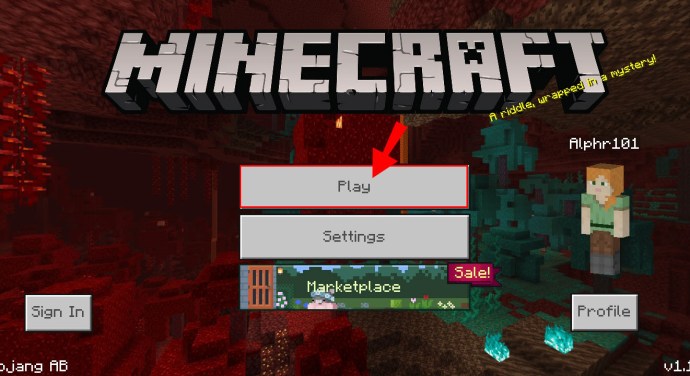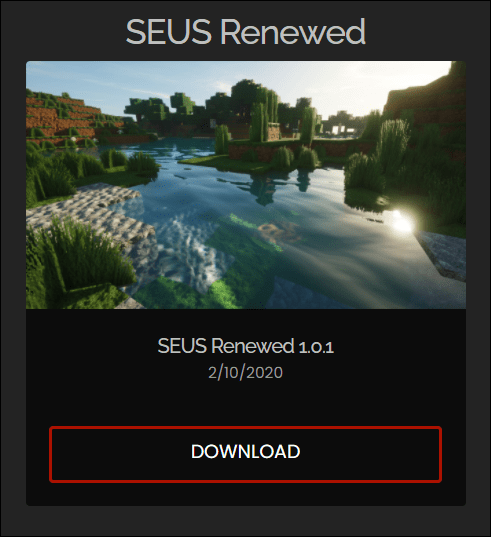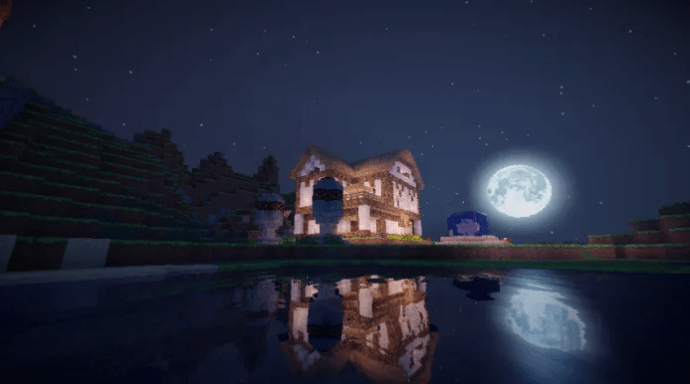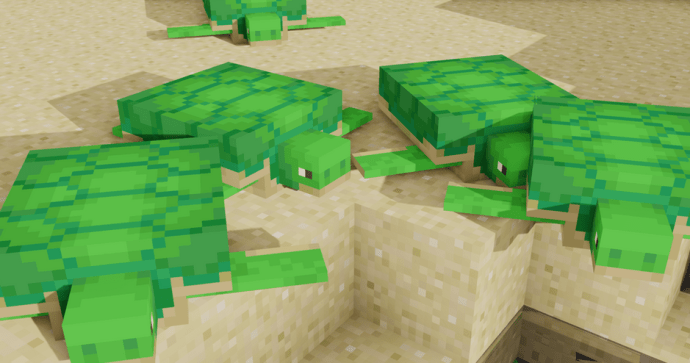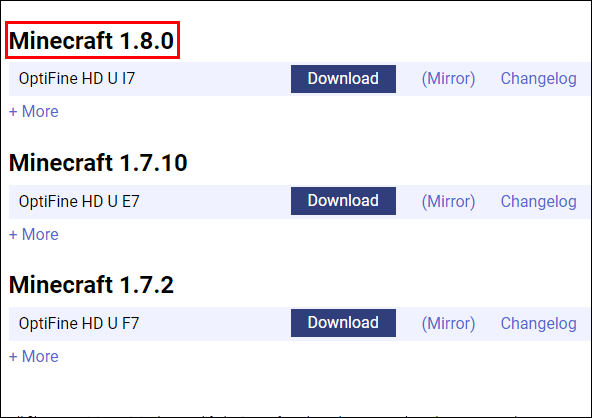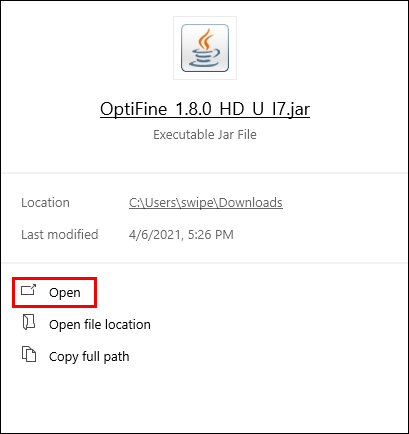Shaders สำหรับ Minecraft ปรับปรุงองค์ประกอบภาพของเกม เพิ่มสีสันและแสงเพื่อทำให้เกมดูสมจริงมากแม้จะมีการออกแบบเชิงมุม เฉดสีประเภทต่างๆ จะให้เอฟเฟกต์ที่แตกต่างกัน คุณจึงเลือกเฉดสีที่เหมาะกับความต้องการของคุณได้ หากคุณต้องการลองใช้เฉดสีในเกมแต่ยังสับสนเกี่ยวกับวิธีการติดตั้ง เราพร้อมให้ความช่วยเหลือ

ในคู่มือนี้ เราจะอธิบายวิธีตั้งค่าเฉดสีสำหรับ Minecraft และแบ่งปันตัวเลือกที่ดีที่สุด นอกจากนี้ เราจะตอบคำถามทั่วไปบางส่วนที่เกี่ยวข้องกับ Minecraft Forge, shaders และ OptiFine – อ่านต่อเพื่อเพิ่มประสบการณ์การเล่นเกมของคุณ!
วิธีการติดตั้ง Shaders บน Minecraft?
คำแนะนำในการติดตั้ง Minecraft shaders อาจแตกต่างกันไปตามอุปกรณ์ของคุณ อย่างไรก็ตาม ขั้นตอนทั่วไปคล้ายกัน – ค้นหาได้ที่ด้านล่าง:
- ตรวจสอบให้แน่ใจว่าคุณได้ติดตั้ง OptiFine และตั้งค่าใน Minecraft
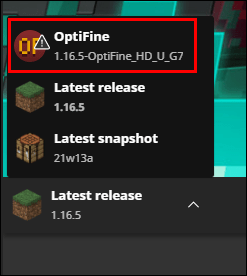
- ดาวน์โหลดชุด shader จากเว็บไซต์ของผู้พัฒนา

- เปิด Minecraft Launcher และไปที่ "ตัวเลือก" จากเมนูหลัก
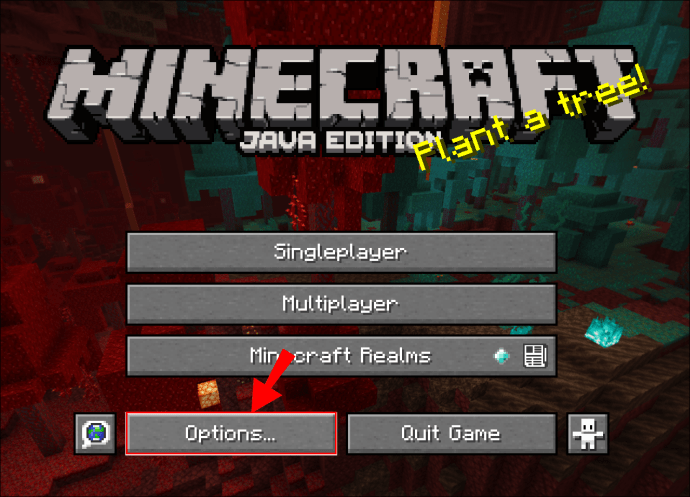
- คลิก "การตั้งค่าวิดีโอ" จากนั้นคลิก "เฉดสี"

- คลิก “โฟลเดอร์ Shaders” ที่ด้านล่างของหน้าจอ แล้ววางหรือลากไฟล์ zip ของ shader pack ไปยังโฟลเดอร์ จากนั้นปิด

- กลับไปที่ "Shaders" เลือกชุด shader ใหม่แล้วเลือก "เสร็จสิ้น"

- คลิกไอคอนลูกศรถัดจากปุ่ม "เล่น"

- เลือก “OptiFine [เวอร์ชั่น]” จากเมนูและคลิก “เล่น”
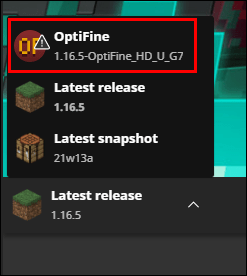
หมายเหตุ: สำหรับคำแนะนำโดยละเอียดเพิ่มเติมสำหรับระบบปฏิบัติการทุกระบบ โปรดอ่าน
จะติดตั้ง Shaders บน Minecraft บน MacOS ได้อย่างไร?
หากคุณไม่ได้ติดตั้ง Forge ให้ทำตามขั้นตอนด้านล่างเพื่อเพิ่มเฉดสีให้กับ Minecraft บน Mac ของคุณ:
- เรียกใช้ Minecraft Launcher ของคุณ
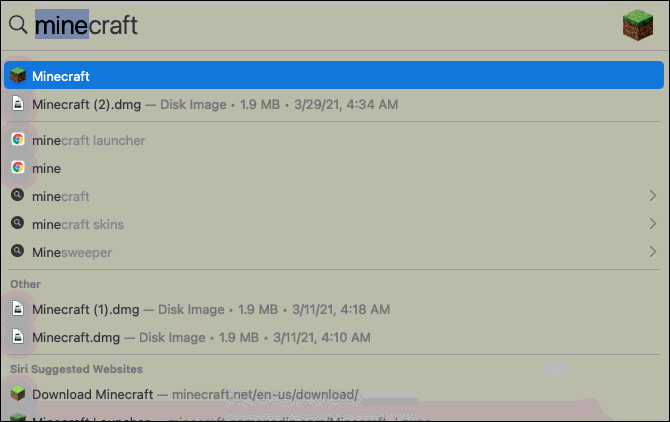
- ไปที่ "การติดตั้ง" จากนั้นคลิกไอคอนสามจุดถัดจาก "รุ่นล่าสุด"
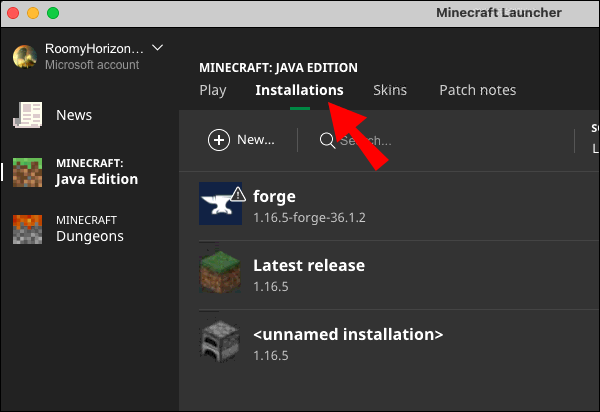
- คัดลอกที่อยู่ใน "ไดเรกทอรีเกม"
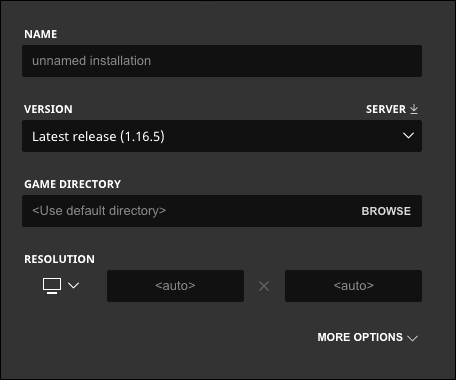
- เยี่ยมชมเว็บไซต์ OptiFine และติดตั้งบนอุปกรณ์ของคุณ เลือกเวอร์ชั่นที่ตรงกับเวอร์ชั่น Minecraft ของคุณ. แนวปฏิบัติที่ดีที่สุดคือการใช้เวอร์ชันล่าสุด
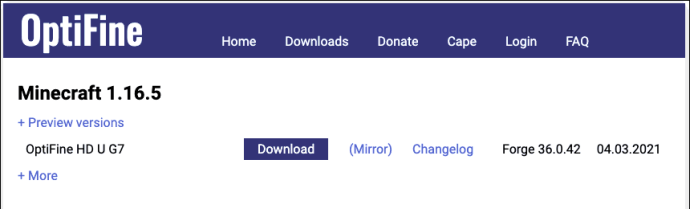
- ค้นหาไฟล์เปิดใช้ Optifine บน Mac ของคุณและดับเบิลคลิกเพื่อเปิดหน้าต่างการติดตั้ง
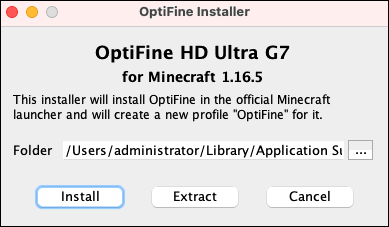
- คลิกไอคอนสามจุดถัดจาก "โฟลเดอร์"
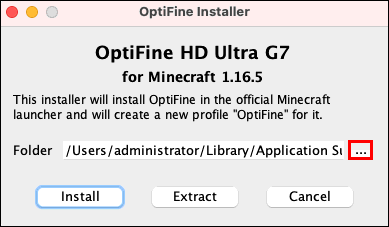
- วางที่อยู่ที่คัดลอกไว้ในหน้าต่าง "ชื่อโฟลเดอร์" จากนั้นคลิก "เปิด"
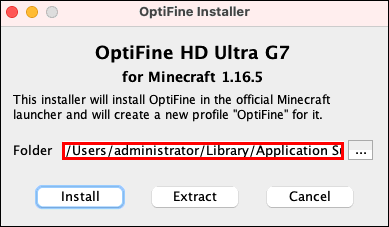
- เลือก "ติดตั้ง"
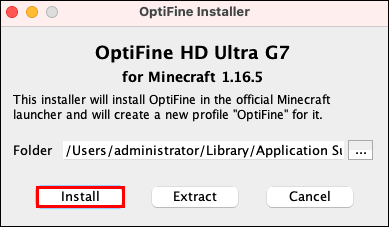
- กลับไปที่ Minecraft Launcher และไปที่แท็บ "การติดตั้ง"
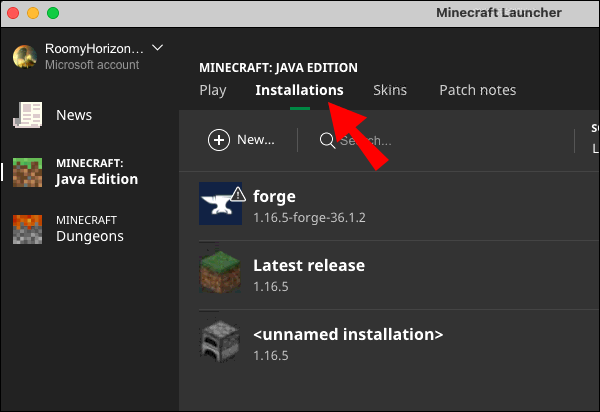
- คลิก "ใหม่" จากนั้นพิมพ์ "Optifine" ไปที่หน้าต่าง "ชื่อ"
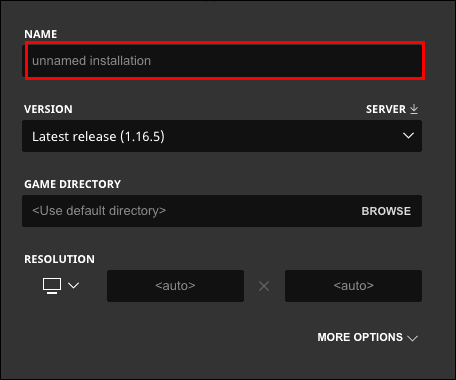
- คลิกไอคอนลูกศรภายใต้ "เวอร์ชัน" จากนั้นคลิก "ปล่อย [เวอร์ชัน] OptiFine"
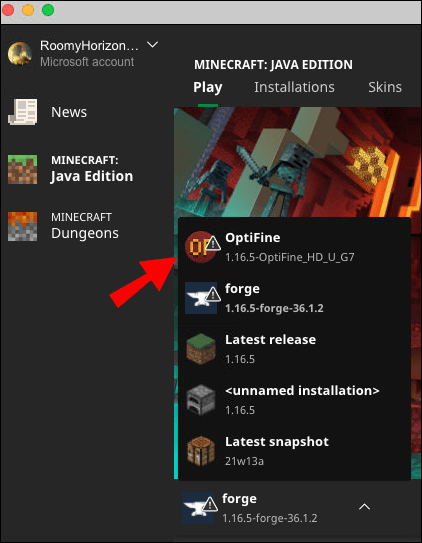
- คลิกปุ่ม "สร้าง" สีเขียว จากนั้น "บันทึก"
- ดาวน์โหลดไฟล์ zip shader pack ที่ต้องการ สามารถพบได้ในหลายไซต์ทางออนไลน์ แต่เราขอแนะนำให้ใช้เว็บไซต์ของนักพัฒนาอย่างเป็นทางการ
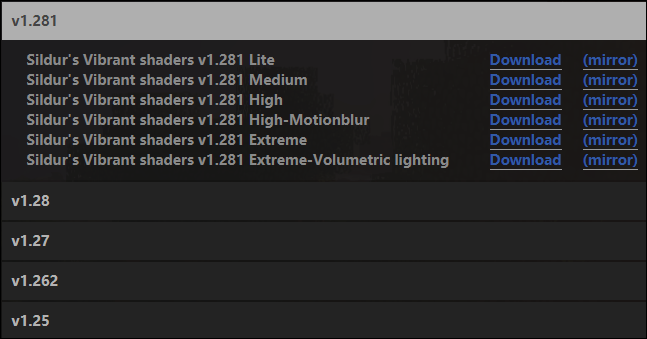
- ค้นหาไฟล์ที่คุณเพิ่งดาวน์โหลดและคัดลอก
- เปิด Minecraft Launcher จากนั้นไปที่ "ตัวเลือก" จากเมนูหลัก
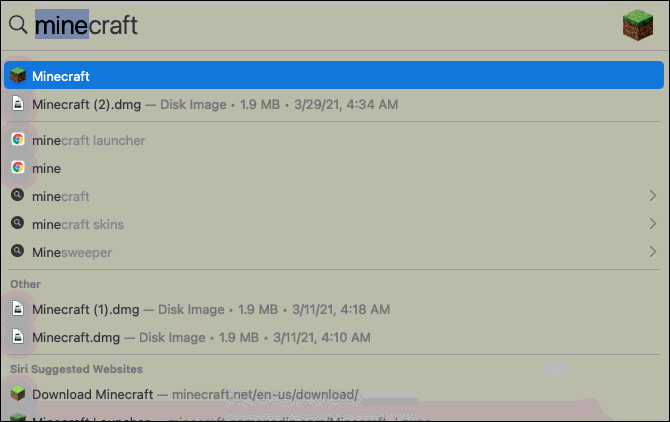
- คลิก "การตั้งค่าวิดีโอ" จากนั้นคลิก "เฉดสี"

- คลิก "โฟลเดอร์ Shaders" ที่ด้านล่างของหน้าจอและวางไฟล์ zip shader pack ลงในโฟลเดอร์แล้วปิด

- หากชุด shader ใหม่ไม่ปรากฏในเมนู "การตั้งค่าวิดีโอ" ทันที ให้รีสตาร์ท Minecraft Launcher
- กลับไปที่ "Shaders" เลือกชุด shader ใหม่แล้วเลือก "เสร็จสิ้น"
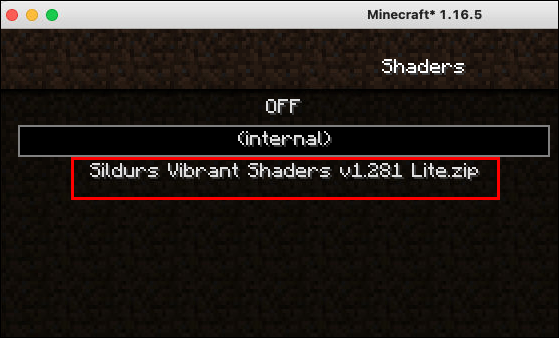
- ในเมนูหลัก ให้คลิกไอคอนลูกศรถัดจาก "เล่น"

- เลือกรุ่น OptiFine ที่คุณเพิ่งติดตั้งและเปิดเกม
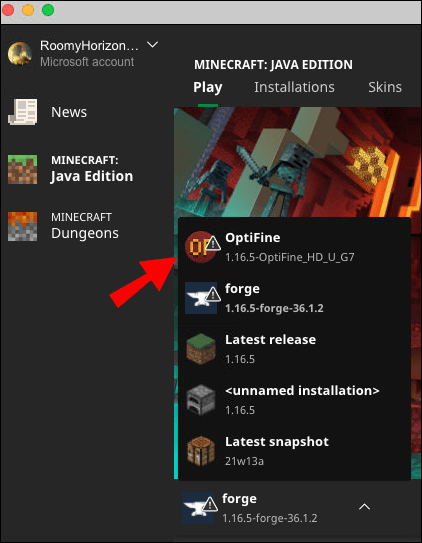
จะติดตั้ง Shaders บน Minecraft บน Windows ได้อย่างไร?
หากต้องการเรียกใช้ shaders บน Minecraft คุณต้องติดตั้ง OptiFine คุณควรมี Minecraft Forge ด้วย ในการติดตั้ง shaders บนอุปกรณ์ Windows ของคุณ ให้ทำตามขั้นตอนด้านล่าง:
- เยี่ยมชมเว็บไซต์ OptiFine และติดตั้งบนอุปกรณ์ของคุณ เลือกเวอร์ชั่นที่ตรงกับเวอร์ชั่น Minecraft ของคุณ. แนวปฏิบัติที่ดีที่สุดคือการใช้เวอร์ชันล่าสุด
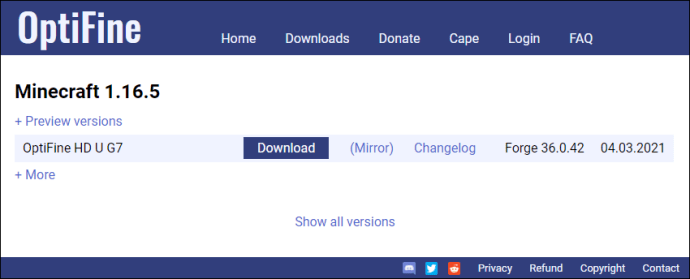
- ค้นหาไฟล์เปิดใช้ Optifine บนพีซีของคุณและคัดลอกโดยใช้แป้นพิมพ์ลัด "Ctrl" + "C"
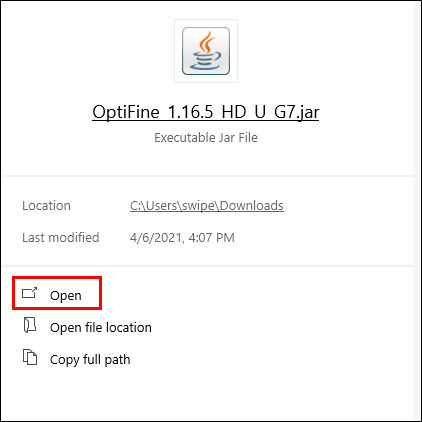
- เรียกใช้ Minecraft Launcher ของคุณ

- ไปที่ "การติดตั้ง" จากนั้นคลิกไอคอนสามจุดถัดจาก "รุ่นล่าสุด"
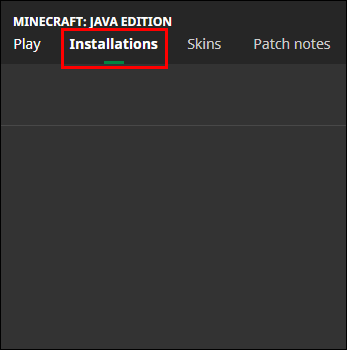
- ใต้ "Game Directory" ให้คลิก "Browse" เพื่อไปยังโฟลเดอร์ Minecraft บนพีซีของคุณ
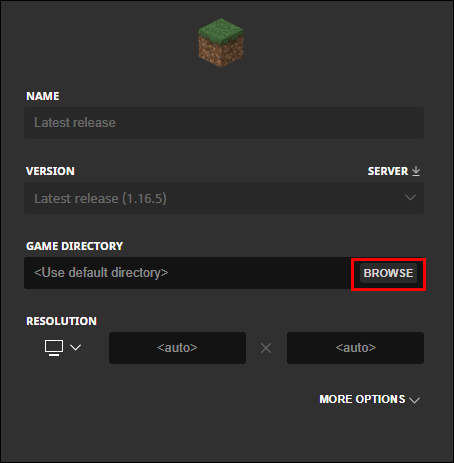
- เปิดโฟลเดอร์ "mods"
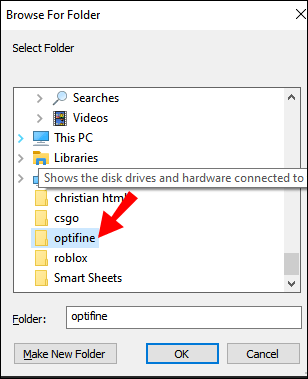
- วางไฟล์ Optifine ลงในโฟลเดอร์ "mods" โดยใช้ทางลัด "Ctrl" + "V"
- ดาวน์โหลดไฟล์ zip shader pack ที่ต้องการ สามารถพบได้ในหลายไซต์ทางออนไลน์ แต่เราขอแนะนำให้ใช้เว็บไซต์ของนักพัฒนาอย่างเป็นทางการ

- ค้นหาไฟล์ที่คุณเพิ่งดาวน์โหลดและคัดลอก
- เปิด Minecraft Launcher จากนั้นไปที่ "ตัวเลือก" จากเมนูหลัก

- คลิก "การตั้งค่าวิดีโอ" จากนั้นคลิก "เฉดสี"

- คลิก "โฟลเดอร์ Shaders" ที่ด้านล่างของหน้าจอและวางไฟล์ zip shader pack ลงในโฟลเดอร์แล้วปิด

- หากชุด shader ใหม่ไม่ปรากฏในเมนู "การตั้งค่าวิดีโอ" ทันที ให้รีสตาร์ท Minecraft Launcher
- กลับไปที่ "Shaders" เลือกชุด shader ใหม่แล้วเลือก "เสร็จสิ้น"

- คลิกไอคอนลูกศรถัดจากปุ่ม "เล่น"

- เลือก “Forge [เวอร์ชั่น]” จากเมนูและคลิก “เล่น”
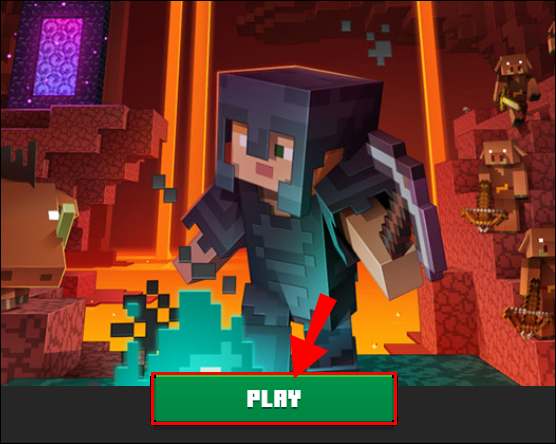
จะติดตั้ง Shaders บน Minecraft บน iPhone หรือ Android ได้อย่างไร
ไม่จำเป็นต้องจำกัดประสบการณ์การเล่นเกมของคุณหากคุณไม่ได้เป็นเจ้าของพีซี – Minecraft shaders มีให้ในฉบับพกพาของเกมด้วย นี่คือวิธีการติดตั้งบน iPhone หรืออุปกรณ์ Android:
- ดาวน์โหลด shader pack ที่คุณชอบซึ่งเข้ากันได้กับรุ่นมือถือ สามารถพบได้ในหลายเว็บไซต์ เช่น ที่นี่
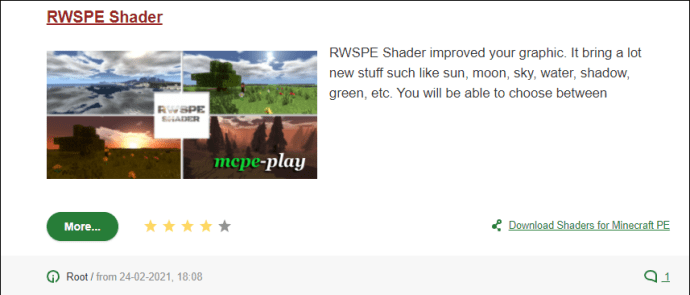
- เปิดโฟลเดอร์ "ดาวน์โหลด" บนโทรศัพท์ของคุณแล้วเปิดไฟล์ shader pack เมื่อระบบถามว่าจะใช้แอปใด ให้เลือก "Minecraft"
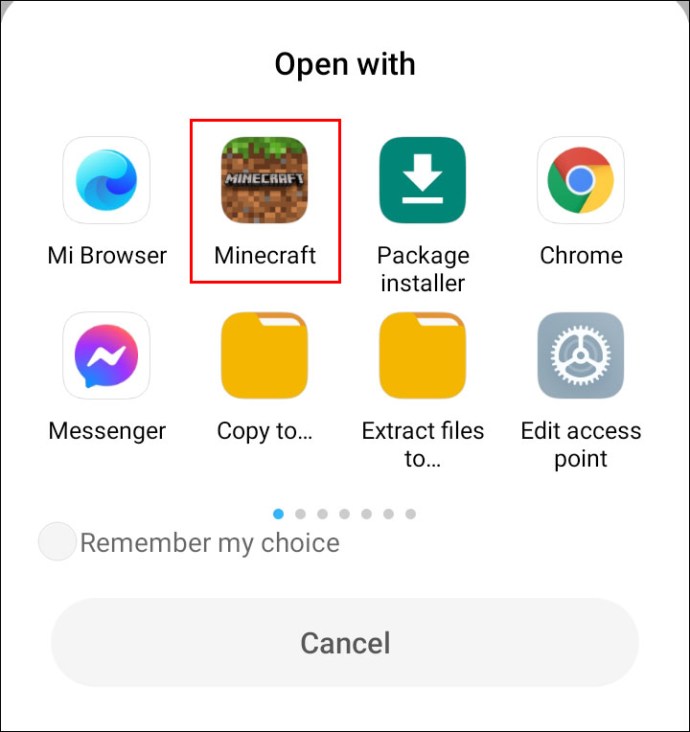
- ในเกม ไปที่ "การตั้งค่า"
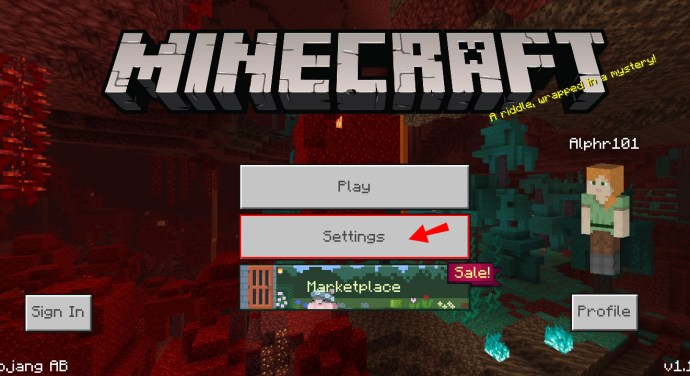
- คลิก "ทรัพยากรทั่วโลก"
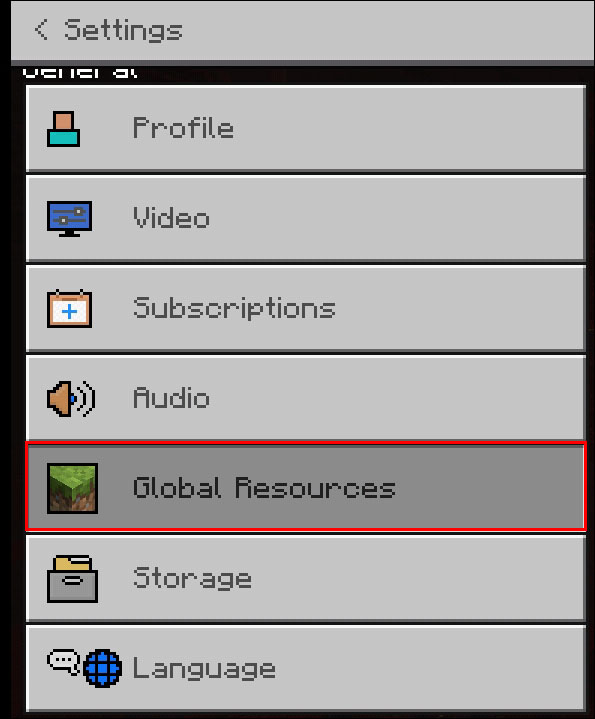
- ไปที่ "Resources Pack" และเลือกชุด shader ของคุณ รอให้ติดตั้ง
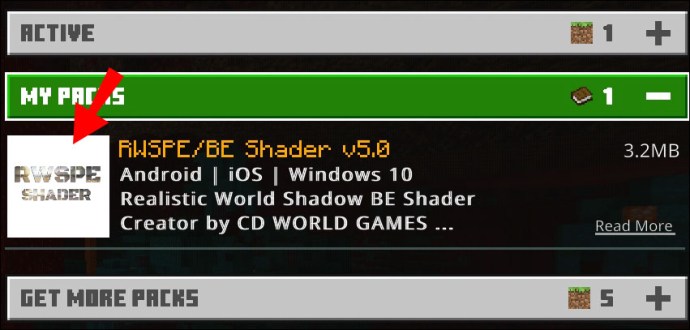
- เริ่มเกม.
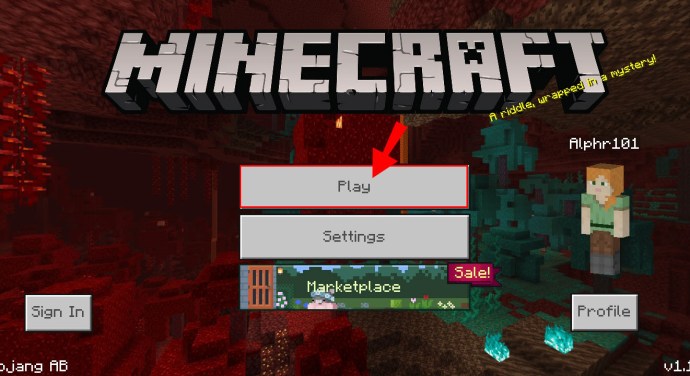
Minecraft Shaders ที่ดีที่สุด
Minecraft มีเฉดสีให้เลือกมากมาย ดังนั้นคุณอาจสับสนว่าจะเลือกอันไหนดี เราได้รวบรวมชุด shader ที่ดีที่สุดไว้ในคู่มือของเรา – ค้นหาได้ที่ด้านล่าง:
- โซนิค อีเธอร์ ชุด shader นี้ให้แสงและเอฟเฟกต์ที่สมจริงอย่างมาก นอกจากนี้ยังรองรับ ray-tracing ตราบใดที่การ์ดกราฟิกของคุณรองรับเช่นกัน
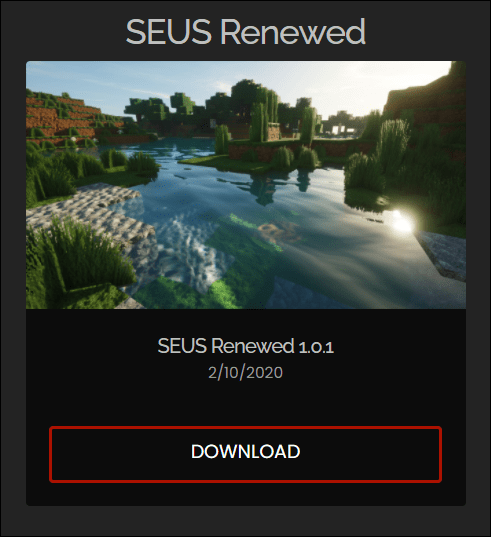
- Minecraft Ore หนึ่งใน Minecraft shader pack ที่ได้รับความนิยมมากที่สุด แม้ว่าจะไม่สมจริงเท่า Sonic Ether shader แต่ก็มีข้อกำหนดทางเทคนิคที่ต่ำกว่า
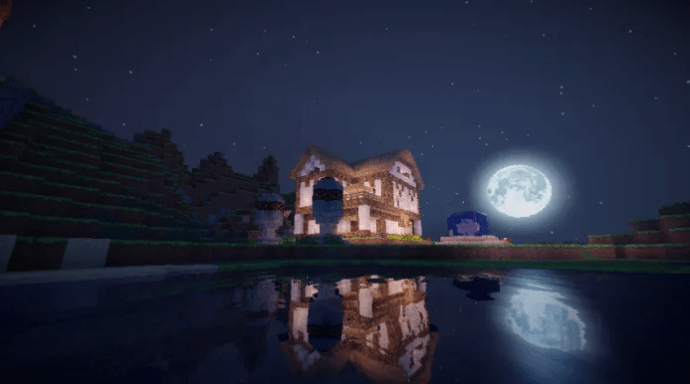
- บีเอสแอล เชดเดอร์ แพ็กนี้นำเสนอเอฟเฟกต์สมจริงมากมายในขณะที่ไม่ได้ใช้พลังทั้งหมดของพีซีของคุณ ซึ่งเป็นการแข่งขันที่รุนแรงกับ Minecraft Ore

- คูด้า เชเดอร์. อีกหนึ่งทางเลือกยอดนิยม ข้อได้เปรียบหลักคือการสะท้อนน้ำที่ดี

- โอเชียโน ชุด shader นี้เพียงปรับเปลี่ยนสีมากกว่าแสง ทำให้เกมดูอบอุ่นขึ้น นอกจากนี้ยังมีเอฟเฟกต์น้ำที่ยอดเยี่ยม
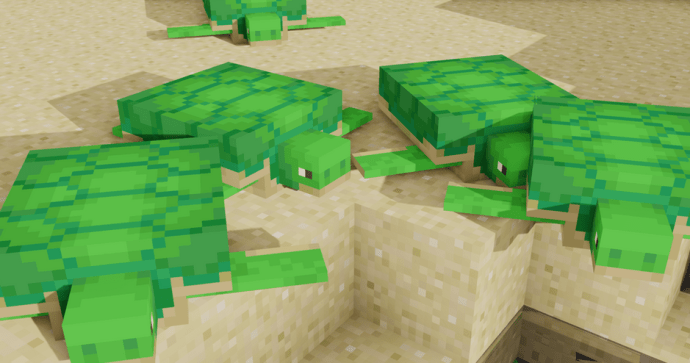
วิธีใช้ Shaders และ Optifine ใน Minecraft 1.8
OptiFine และ shaders นั้นใช้ได้กับ Minecraft เวอร์ชั่นส่วนใหญ่ รวมถึง 1.8 – แต่คุณต้องแน่ใจว่าเวอร์ชั่นนั้นสอดคล้องกัน นี่คือวิธีการติดตั้ง shaders สำหรับ Minecraft 1.8:
- เยี่ยมชมเว็บไซต์ OptiFine และติดตั้งบนอุปกรณ์ของคุณ หากต้องการค้นหาเวอร์ชัน 1.8 ให้คลิก "แสดงเวอร์ชันทั้งหมด" จากนั้นค้นหาเวอร์ชันที่คุณต้องการแล้วคลิก "ดาวน์โหลด"
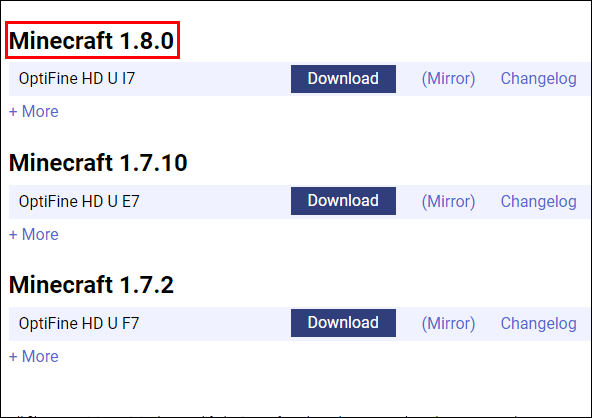
- ค้นหาไฟล์เปิดใช้ Optifine บนพีซีของคุณและคัดลอกโดยใช้แป้นพิมพ์ลัด "Ctrl" + "C"
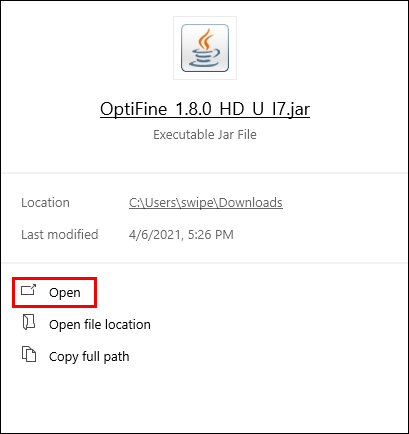
- เรียกใช้ Minecraft Launcher ของคุณ

- ไปที่ "การติดตั้ง" จากนั้นคลิกไอคอนสามจุดถัดจาก "รุ่นล่าสุด"
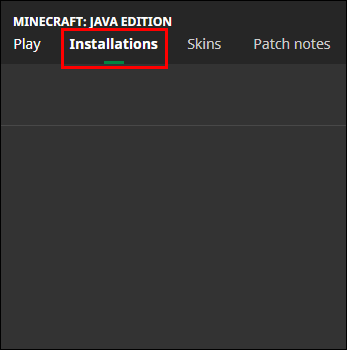
- ใต้ "Game Directory" ให้คลิก "Browse" เพื่อไปยังโฟลเดอร์ Minecraft บนพีซีของคุณ
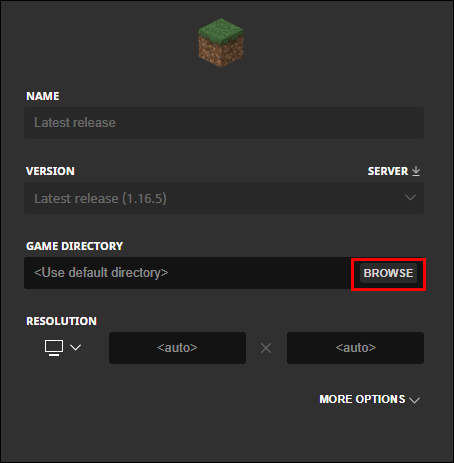
- เปิดโฟลเดอร์ "mods"
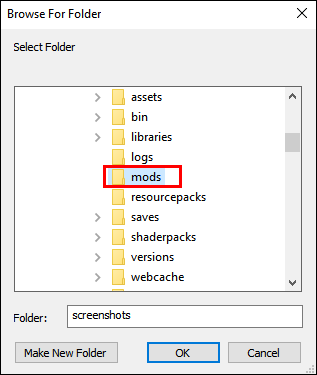
- วางไฟล์ Optifine ลงในโฟลเดอร์ "mods" โดยใช้ทางลัด "Ctrl" + "V"
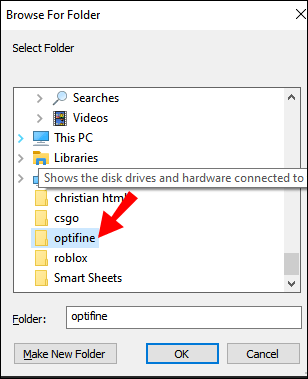
- ดาวน์โหลดไฟล์ zip shader pack ที่ต้องการ สามารถพบได้ในหลายไซต์ทางออนไลน์ แต่เราขอแนะนำให้ใช้เว็บไซต์ของนักพัฒนาอย่างเป็นทางการ

- ค้นหาไฟล์ที่คุณเพิ่งดาวน์โหลดและคัดลอก
- เปิด Minecraft Launcher จากนั้นไปที่ "ตัวเลือก" จากเมนูหลัก
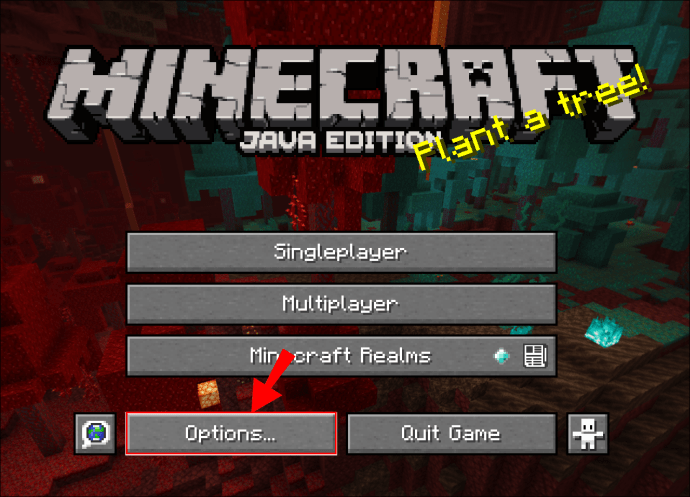
- คลิก "การตั้งค่าวิดีโอ" จากนั้นคลิก "เฉดสี"

- คลิก “โฟลเดอร์ Shaders” ที่ด้านล่างของหน้าจอและวางไฟล์ zip ของ shader pack ลงในโฟลเดอร์ จากนั้นปิด

- หากชุด shader ใหม่ไม่ปรากฏในเมนู "การตั้งค่าวิดีโอ" ทันที ให้รีสตาร์ท Minecraft Launcher
- กลับไปที่ "Shaders" เลือกชุด shader ใหม่แล้วเลือก "เสร็จสิ้น"

- คลิกไอคอนลูกศรถัดจากปุ่ม "เล่น"

- เลือก "Forge 1.8" จากเมนูแล้วคลิก "เล่น"
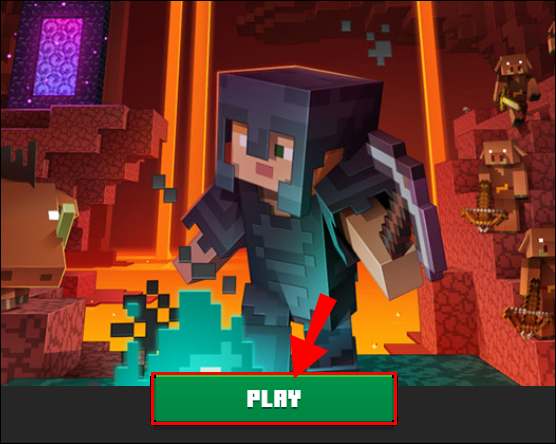
คำถามที่พบบ่อย
อ่านหัวข้อนี้เพื่อหาข้อมูลเพิ่มเติมเกี่ยวกับ Minecraft shaders และ OptiFine
ฉันจะติดตั้ง Shaders สำหรับ Minecraft ได้อย่างไร
คำแนะนำในการติดตั้งอาจแตกต่างกันไปขึ้นอยู่กับชุด shader ที่คุณเลือก อย่างไรก็ตาม ขั้นตอนทั่วไปมีดังนี้:
1. ตรวจสอบให้แน่ใจว่าคุณได้ติดตั้ง OptiFine แล้ว

2. ดาวน์โหลดชุด shader จากเว็บไซต์ของผู้พัฒนา

3. เปิด Minecraft Launcher และไปที่ "ตัวเลือก" จากเมนูหลัก

4. คลิก "การตั้งค่าวิดีโอ" จากนั้นคลิก "เฉดสี"

5. คลิก “โฟลเดอร์ Shaders” ที่ด้านล่างของหน้าจอ และวางไฟล์ zip shader pack ลงในโฟลเดอร์ จากนั้นปิด

6. กลับไปที่ "Shaders" เลือกชุด shader ใหม่แล้วเลือก "Done"

7. คลิกไอคอนลูกศรถัดจากปุ่ม "เล่น"

8. เลือก “OptiFine [เวอร์ชั่น]” จากเมนูและคลิก “เล่น”
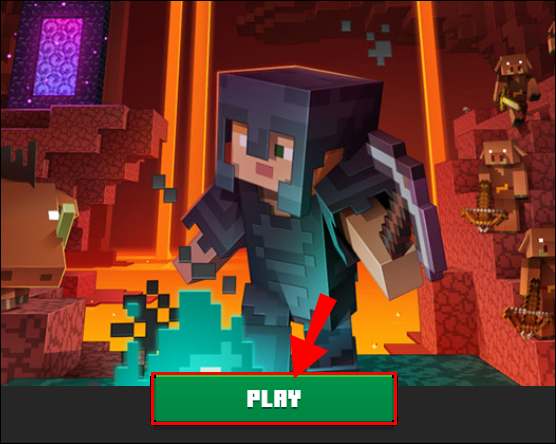
ฉันจะเพิ่ม Shaders ให้กับ Forge 1.12.2 ได้อย่างไร
การติดตั้ง shaders ลงใน Forge 1.12.2 นั้นไม่ต่างจากการเพิ่มลงในเวอร์ชันอื่น เพียงตรวจสอบให้แน่ใจว่าชุด shader ที่คุณดาวน์โหลดนั้นใช้งานได้กับ Minecraft 1.12.2 และเลือกเวอร์ชั่นที่เกี่ยวข้อง คุณต้องติดตั้ง OptiFine เวอร์ชัน 1.12.2 เพื่อเรียกใช้ shaders ในเกม
ฉันจะติดตั้ง Shaders Forge 1.15.2 ได้อย่างไร
ในการติดตั้ง shaders สำหรับ Minecraft Forge 1.15.2 คุณต้องดาวน์โหลด OptiFine ของเวอร์ชันที่เกี่ยวข้องก่อน จากนั้นทำตามขั้นตอนด้านล่าง:
1. ดาวน์โหลด shader pack ที่ใช้งานได้กับ Minecraft 1.15.2 จากเว็บไซต์ของผู้พัฒนา

2. เปิด Minecraft Launcher และไปที่ "ตัวเลือก" จากเมนูหลัก

3. คลิก "การตั้งค่าวิดีโอ" จากนั้นคลิก "เฉดสี"

4. คลิก “โฟลเดอร์ Shaders” ที่ด้านล่างของหน้าจอและวางไฟล์ zip shader pack ลงในโฟลเดอร์ จากนั้นปิด

5. กลับไปที่ "Shaders" เลือกชุด shader ใหม่แล้วเลือก "Done"

6. คลิกไอคอนลูกศรถัดจากปุ่ม "เล่น"

7. เลือก “OptiFine 1.15.2” จากเมนูและคลิก “เล่น”
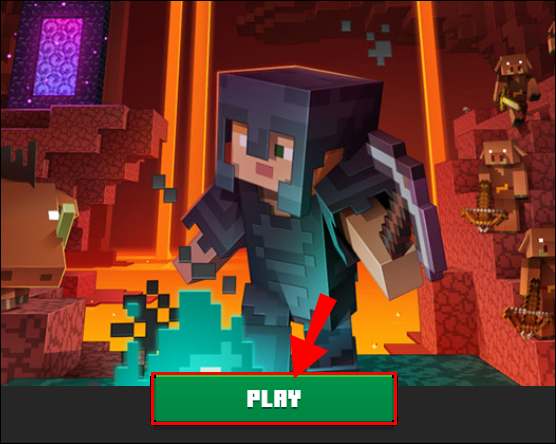
ฉันจะติดตั้ง OptiFine ด้วย Forge ได้อย่างไร
หากคุณมี Minecraft Forge อยู่แล้ว ให้ทำตามขั้นตอนด้านล่างเพื่อติดตั้ง OptiFine และ shaders สำหรับ Minecraft:
1. เยี่ยมชมเว็บไซต์ OptiFine และติดตั้งบนอุปกรณ์ของคุณ เลือกเวอร์ชั่นที่ตรงกับเวอร์ชั่น Minecraft ของคุณ. แนวปฏิบัติที่ดีที่สุดคือการใช้เวอร์ชันล่าสุด

2. ค้นหาไฟล์เปิดใช้ Optifine บนพีซีของคุณและคัดลอกโดยใช้แป้นพิมพ์ลัด

3. เปิด Minecraft Launcher ของคุณ

4. ไปที่ "การติดตั้ง" จากนั้นคลิกไอคอนสามจุดถัดจาก "รุ่นล่าสุด"
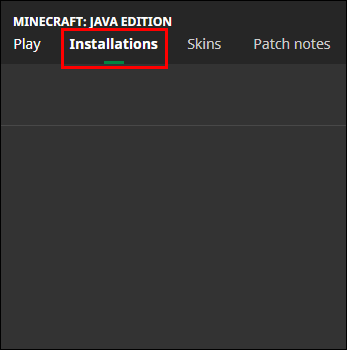
5. ใต้ "Game Directory" ให้คลิก "Browse" เพื่อไปยังโฟลเดอร์ Minecraft บนพีซีของคุณ
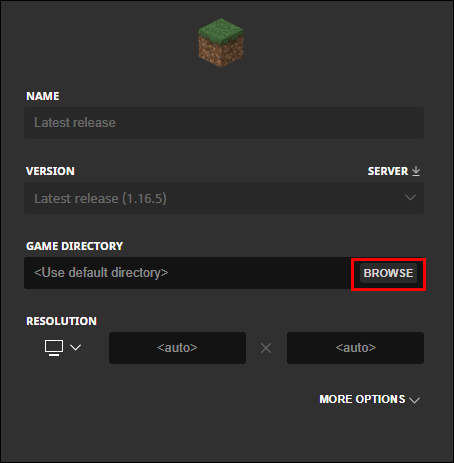
6. เปิดโฟลเดอร์ “mods”
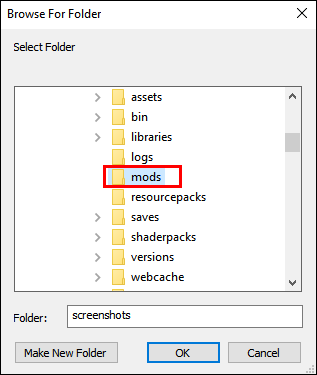
7. วางไฟล์ Optifine ลงในโฟลเดอร์ "mods" โดยใช้ทางลัด
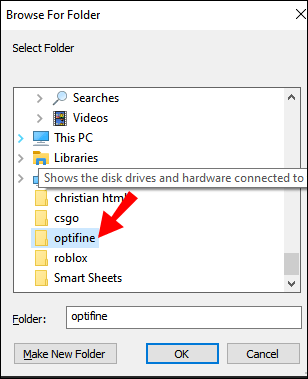
8. ดาวน์โหลดไฟล์ zip shader pack ที่ต้องการ สามารถพบได้ในหลายไซต์ทางออนไลน์ แต่เราขอแนะนำให้ใช้เว็บไซต์ของนักพัฒนาอย่างเป็นทางการ

9. ค้นหาไฟล์ที่คุณเพิ่งดาวน์โหลดและคัดลอก
10. เปิด Minecraft Launcher จากนั้นไปที่ "ตัวเลือก" จากเมนูหลัก

11. คลิก "การตั้งค่าวิดีโอ" จากนั้นคลิก "เฉดสี"

12. คลิก "โฟลเดอร์ Shaders" ที่ด้านล่างของหน้าจอและวางไฟล์ zip shader pack ลงในโฟลเดอร์แล้วปิด

13. หากชุด shader ใหม่ไม่ปรากฏในเมนู "การตั้งค่าวิดีโอ" ทันที ให้รีสตาร์ท Minecraft Launcher
14. กลับไปที่ "Shaders" เลือกชุด shader ใหม่ แล้วเลือก "Done"

15. คลิกไอคอนลูกศรถัดจากปุ่ม "เล่น"

16. เลือก “Forge [เวอร์ชั่น]” จากเมนูและคลิก “เล่น”

คุณสามารถรับ Shaders ด้วย Forge ได้หรือไม่?
คำตอบสั้น ๆ คือ – ใช่ แม้ว่า Forge จะไม่จำเป็นต้องเพิ่มชุด shader ให้กับเกม แต่คุณสามารถใช้มันเพื่อเรียกใช้ได้หากต้องการ ม็อด Forge บางตัวมีการเพิ่มประสิทธิภาพแสงนอกเหนือจากคุณสมบัติอื่นๆ
Shaders ต้องการ Forge หรือไม่?
Forge ไม่จำเป็นต้องติดตั้ง shaders บน Minecraft แต่คุณสามารถใช้มันเพื่อเรียกใช้ได้หากต้องการ ในทางกลับกัน OptiFine จำเป็นสำหรับ shaders ในการทำงาน
คุณต้องมี Java เพื่อติดตั้ง Forge หรือไม่?
ใช่ คุณต้องใช้ Java เพื่อเรียกใช้ Forge อย่างไรก็ตาม หากคุณเล่น Minecraft บนพีซี คุณต้องติดตั้ง Java ไว้อยู่แล้ว หากต้องการค้นหา ให้พิมพ์ “java.exe” ลงในแถบค้นหาของอุปกรณ์ของคุณ
มันคือทั้งหมดที่เกี่ยวกับแสงสว่าง
หวังว่าด้วยความช่วยเหลือจากคำแนะนำของเรา คุณจะได้พบชุด shader ที่คุณชอบ การปรับเปลี่ยนดังกล่าวสามารถเปลี่ยนบรรยากาศโดยรวมของเกมได้อย่างมาก พวกเขาพิสูจน์ว่าการจัดแสงที่เหมาะสมเป็นสิ่งสำคัญสำหรับเกมที่จะดูสมจริงยิ่งขึ้น ด้วยการพัฒนาเทคโนโลยี Ray Tracing เรากำลังรอคอยที่จะเห็น Shader ที่ดียิ่งขึ้นในอนาคตอันใกล้ – เราแค่หวังว่าข้อมูลจำเพาะทางเทคนิคของพีซีจะตามความคืบหน้า
Minecraft mods ที่คุณชื่นชอบคืออะไร? แบ่งปันประสบการณ์ของคุณในส่วนความคิดเห็นด้านล่าง